ps设置字体前后交错效果教程分享
来源:网络收集 点击: 时间:2024-04-04【导读】:
用户在日常生活中看到的前后交错文字效果,都是可以通过ps软件的图层蒙版功能自行编辑设置的。那么还不清楚该如何操作的小伙伴,就一定不要错过小编下面带来的文章教程哦!品牌型号:华硕Z92J系统版本:Windows10软件版本:PhotoShop CS6方法/步骤1/6分步阅读 2/6
2/6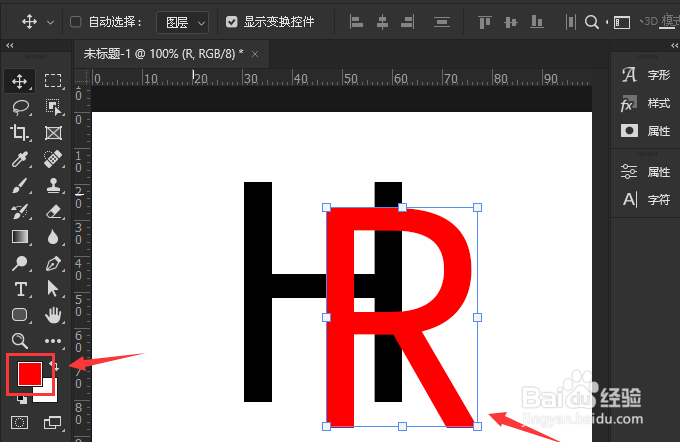 3/6
3/6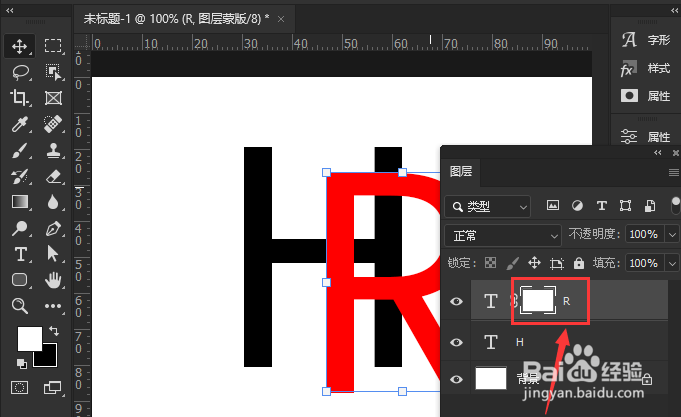 4/6
4/6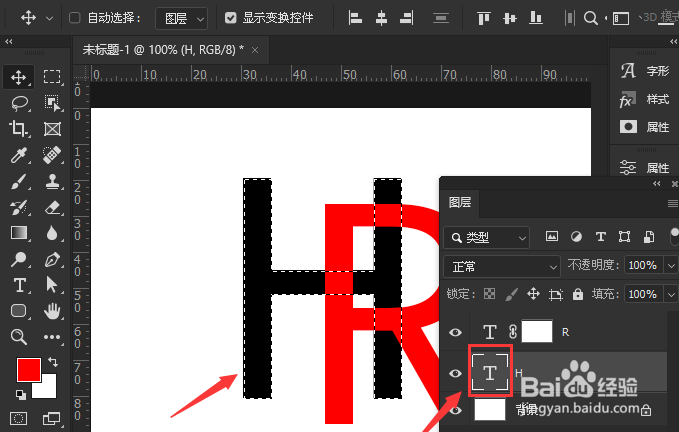 5/6
5/6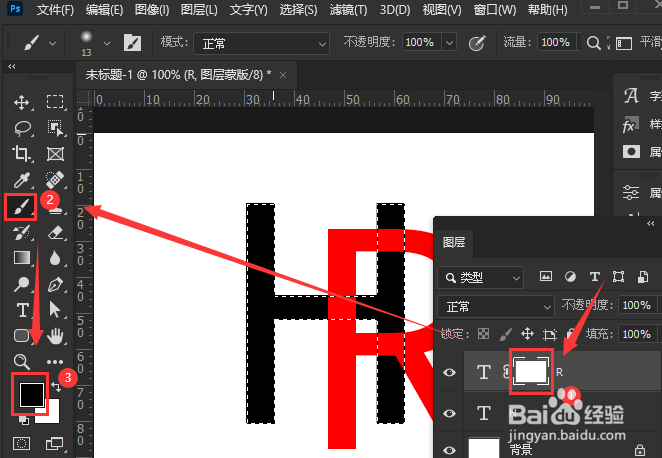 6/6
6/6
打开界面后,点击左侧的文字工具按钮,输入大写的H字母
 2/6
2/6随后再次输入一个大写的R字母,并将其颜色设置为红色
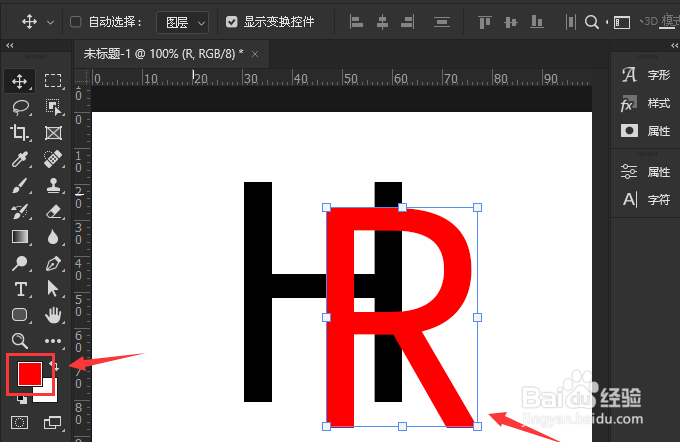 3/6
3/6打开图层面板,为R字母添加白色蒙版
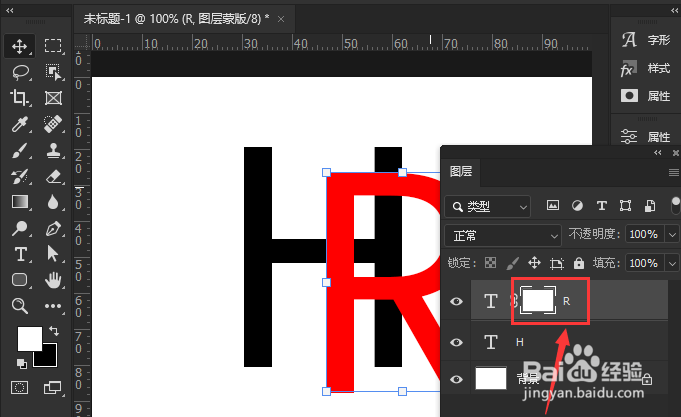 4/6
4/6按住键盘的ctrl键,点击选中H字母略缩图
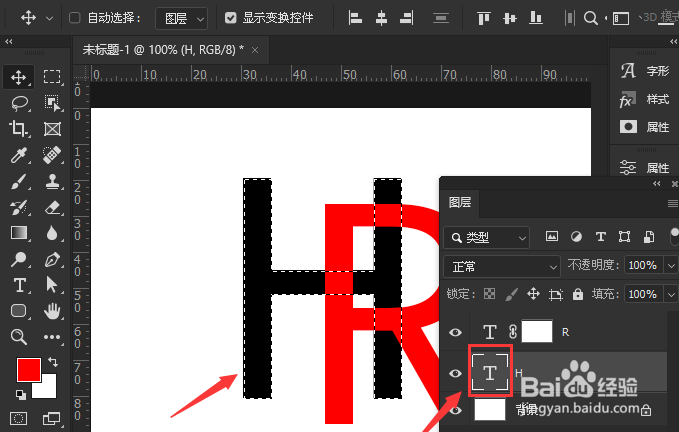 5/6
5/6选中蒙版,点击左侧工具栏中的画笔工具,将前景色设置为黑色
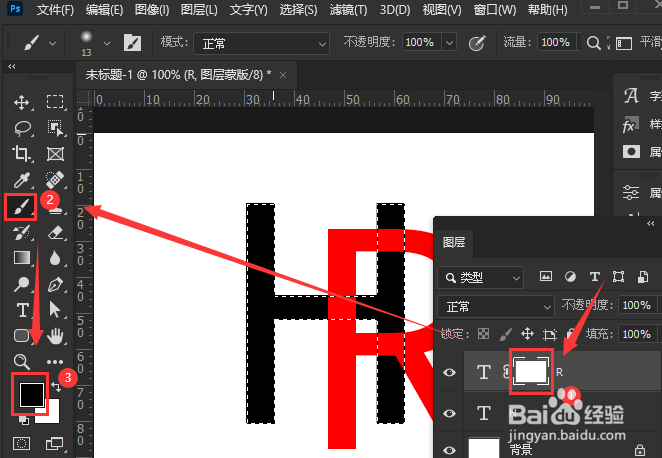 6/6
6/6使用黑色画笔涂抹R字母,并适当调整字母的颜色填充,即可制作出字母穿插的效果

版权声明:
1、本文系转载,版权归原作者所有,旨在传递信息,不代表看本站的观点和立场。
2、本站仅提供信息发布平台,不承担相关法律责任。
3、若侵犯您的版权或隐私,请联系本站管理员删除。
4、文章链接:http://www.1haoku.cn/art_418635.html
上一篇:根据成绩计算等级的几种思路
下一篇:小米手机键盘声音怎么关
 订阅
订阅